Jak dodać średnią linię do wykresu w arkuszach google
W tym samouczku przedstawiono krok po kroku przykład tworzenia poniższego wykresu z linią średnią w Arkuszach Google:
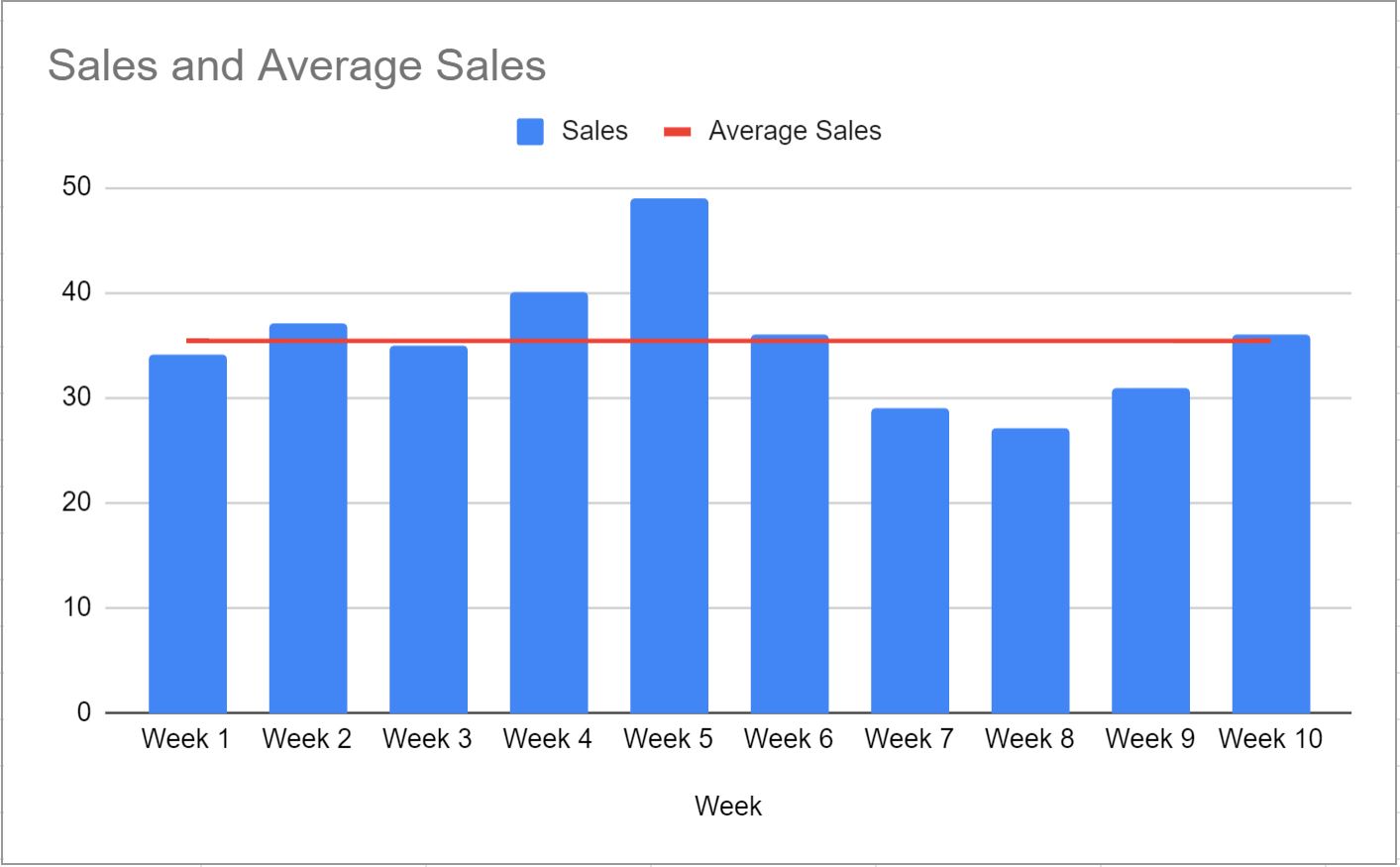
Krok 1: Wprowadź dane
Najpierw wprowadźmy następujące dane, które pokazują całkowitą sprzedaż firmy przez 10 kolejnych tygodni:
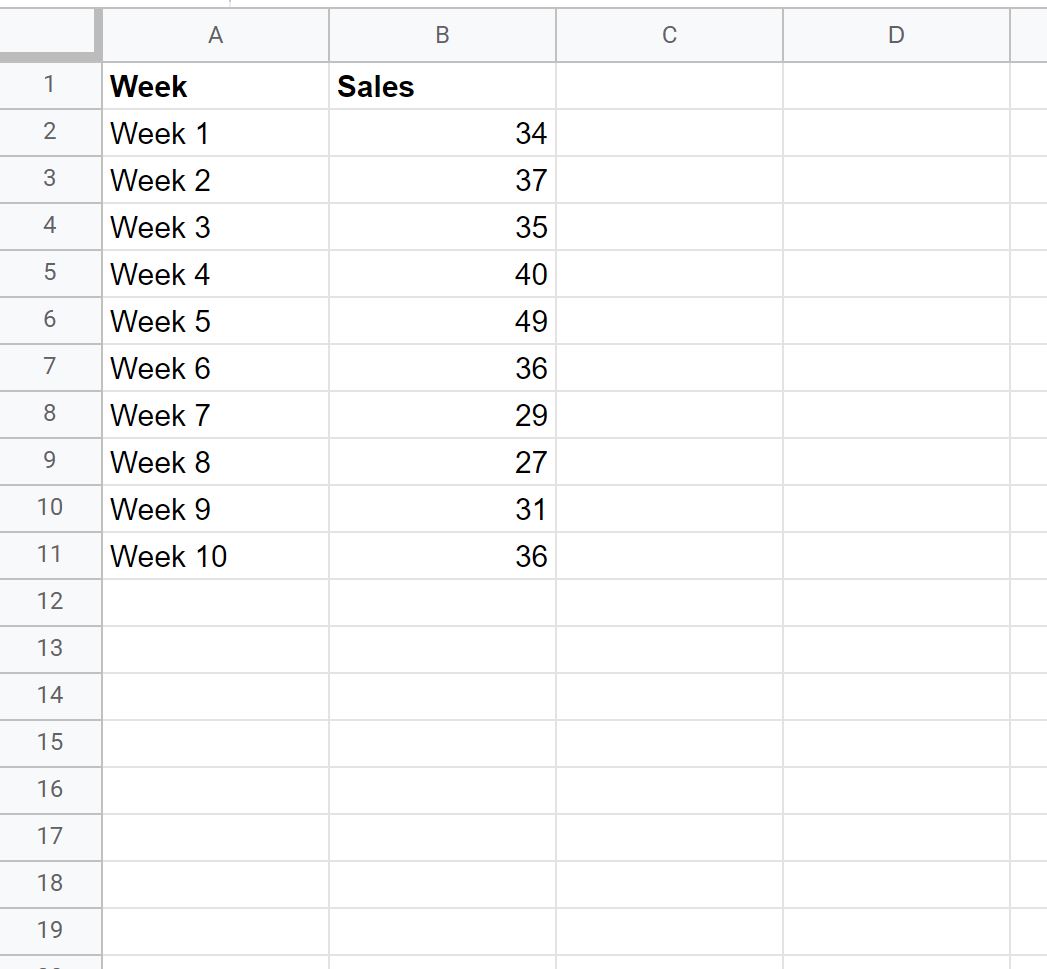
Krok 2: Oblicz średnią
Następnie możemy wpisać następującą formułę w komórce C2 :
=AVERAGE( $B$2:$B$11 )
Możemy następnie skopiować i wkleić tę formułę do każdej pozostałej komórki w kolumnie C:
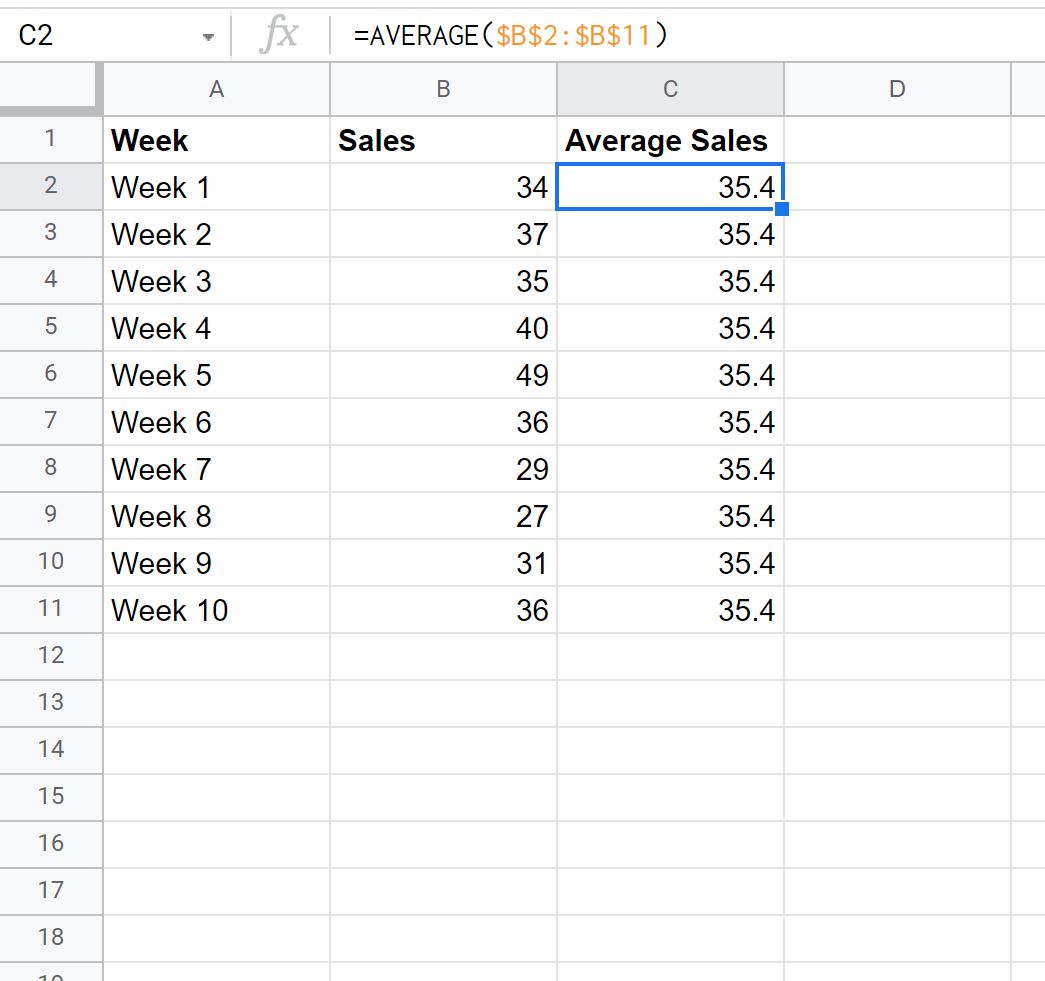
Kolumna C zawiera teraz średnią wartości sprzedaży z 10 tygodni.
Krok 3: Utwórz wykres ze średnią linią
Następnie zaznacz komórki w zakresie A1:C11 , następnie kliknij kartę Wstaw , a następnie kliknij Wykres .
W panelu Edytor wykresów wyświetlonym po prawej stronie ekranu kliknij kartę Konfiguracja , a następnie kliknij strzałkę menu rozwijanego w obszarze Typ wykresu i wybierz opcję Wykres łączony .
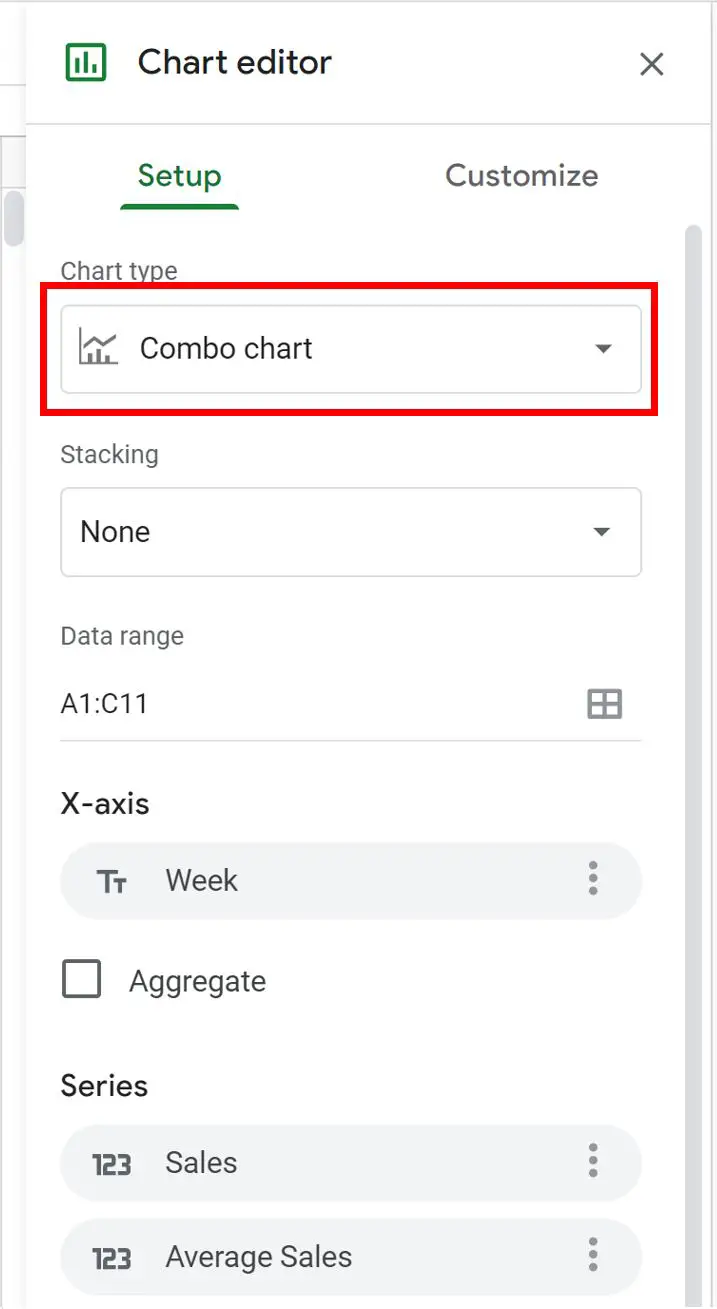
Automatycznie zostanie utworzony następujący wykres:
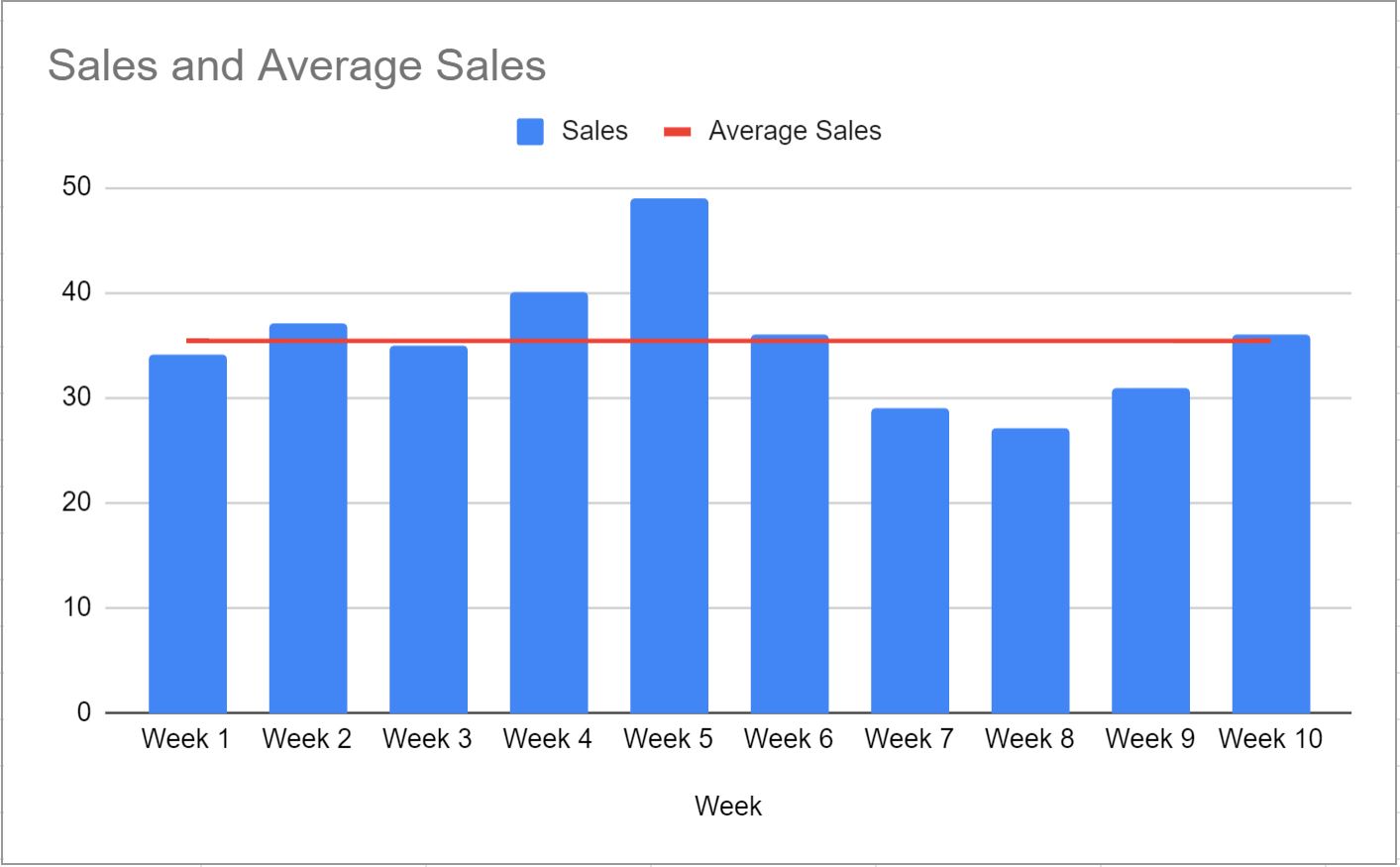
Niebieskie słupki pokazują sprzedaż zrealizowaną w każdym tygodniu, a czerwona linia pokazuje średnią sprzedaż zrealizowaną w ciągu 10 tygodni.
Dodatkowe zasoby
Poniższe samouczki wyjaśniają, jak tworzyć inne popularne wizualizacje w Arkuszach Google:
Jak utworzyć wykres pudełkowy w Arkuszach Google
Jak utworzyć wykres Pareto w Arkuszach Google
Jak utworzyć wykres warstwowy w Arkuszach Google
Jak utworzyć wykres bąbelkowy w Arkuszach Google